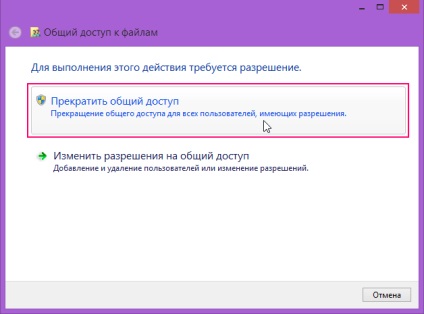Megosztási beállítások a Windows 8
A megosztási beállítások a Windows 8.1
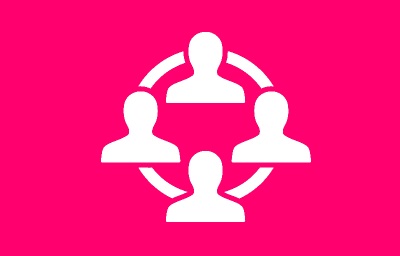
# 9679; megosztása
Bármely mappában található minden számítógép a hálózati meghajtó, akkor adjon általános hozzáférést. Ebben a mappában lesznek fizikailag a számítógépen található, de lehet megnyitni a felhasználók más számítógépek a hálózaton.
Keresse meg és válassza ki a mappát a Windows Intézőben, akkor szeretnénk adni megosztani.
Kattintson a jobb gombbal a mappát a helyi menüből válassza ki a Megosztás, majd válassza az egyes emberek.
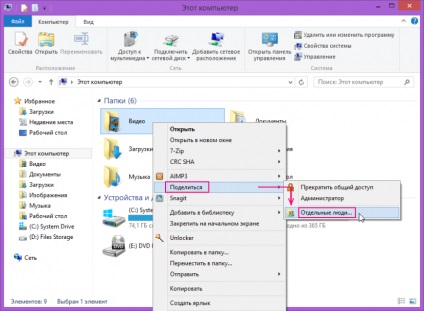
A megnyíló ablakban a fájlmegosztás
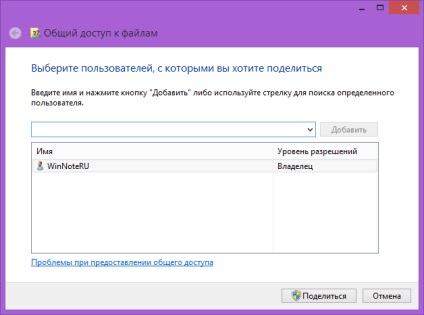
Alapértelmezésben az összes csak a mappa tulajdonosa (a fiókjában). Ezért a többi felhasználó nem tud hozzáférni a mappában. Megadhat konkrét felhasználók, akik fogják engedni, hogy nyissa meg a mappát a számítógépükön, vagy az összes felhasználó.
Hozzá minden felhasználó számára.
A legördülő listában a tetején az ablak fájlmegosztás. Az összes kijelölése
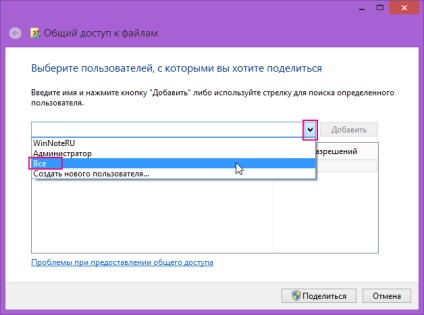
Kattintson a Hozzáadás gombra. Minden elem fog szerepelni alatta.
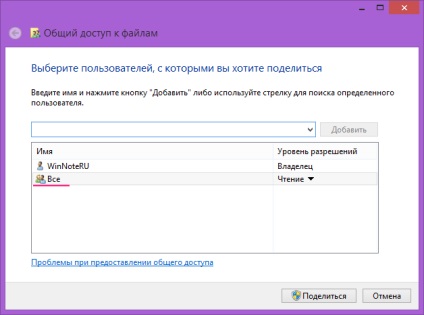
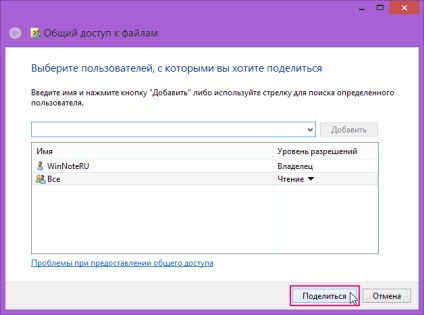
A párbeszédablak Hálózat felderítése és fájlmegosztás javaslat, hogy a hálózati felderítést és a fájlmegosztást minden nyilvános hálózaton, vagy hogy a hálózat, amelyhez a számítógép csatlakozik a privát. Mivel a számítógép csatlakozik a nyilvános hálózathoz, válassza a második lehetőséget.
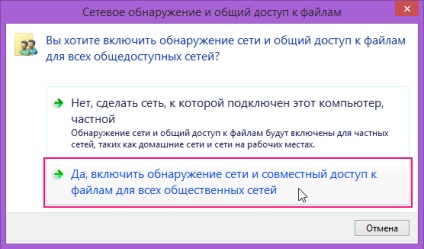
A megnyíló ablakban a fájlmegosztás tájékoztatást mappa nyilvánosak.
Nyomja meg a Kész gombot
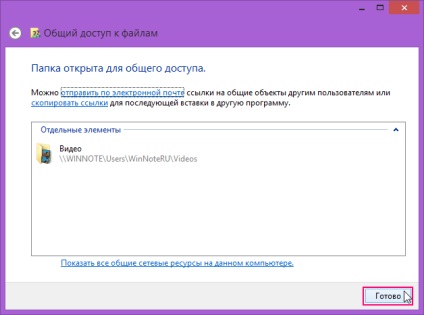
Most a hozzáférést a megadott mappa minden felhasználó a számítógépes hálózat. Ezek azonban csak korlátozottan férnek alapértelmezés szerint. Hozzáférés típusa oszlopban meghatározott szintű engedélyekkel. Mint látható, a csoport összes telepített olvasási szintet. Network felhasználók képesek lesznek megnyitni a fájlokat a mappában, és másolja őket rá a számítógépekre. De nem módosíthatja vagy törölheti a fájlokat a mappában található. Nem megfelelő hozzáférési jogokat.
Meg lehet változtatni a fájl jogosultságokat a megosztott mappa.
1. Kattintson a címkét a húr Reading All. menü jelenik meg.
2. A megjelenő menüből válassza ki a hozzáférés szintjét Olvasás és írás
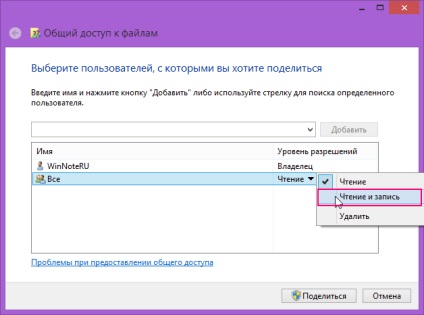
3. A megfelelő címke jelenik meg az Összes
Kattintson a Megosztás gombra
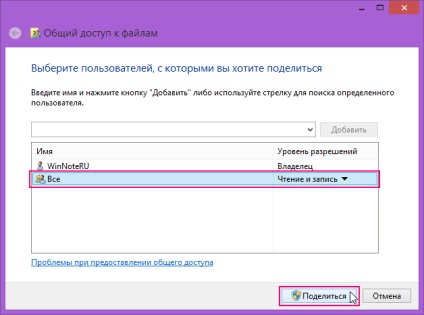
Befejezés gombra a következő ablakban
A megadott mappa nyílik meg megosztva a kiválasztott jogosultsági szintet.
# 9679; Bővített megosztási beállítások
Pontosítsa megosztási lehetőségek lehetnek a Megosztás lapon a tulajdonságok egy mappát bekezdésben Speciális megosztás
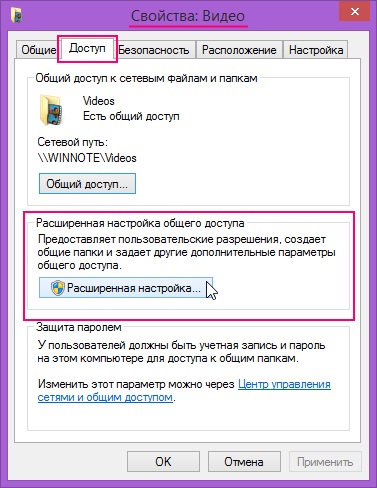
# 9679; Hogyan lehet megállítani megosztása
Ha azt szeretnénk, hogy zárja be a mappa megosztása, jobb klikk a helyi menüben válassza a Megosztás mappát, majd válassza ki a Stop Sharing
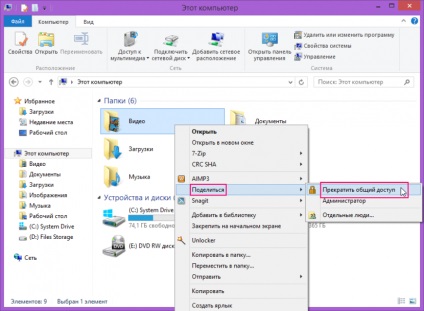
A következő ablakban válasszuk a Megosztás leállítása